

Escrito por Vernon Roderick, Última actualización: 21 de septiembre de 2018
Cuando se trata de grabar cosas, como canciones, conferencias o entrevistas, la aplicación Voice Memo de iPhone es una gran herramienta para usar. Pero como cualquier aplicación en su dispositivo, consumirá espacio de almacenamiento y esto podría ser un problema para usted, especialmente si también tiene muchos otros datos en su iPhone y no tiene un gran espacio de almacenamiento para él.
La única forma de que la aplicación no coma espacio es transferir las notas de voz desde el iPhone a la computadora. No es difícil hacer esto, ya que solo tendrá que seguir varios pasos para hacerlo correctamente. En la siguiente sección, el artículo discutirá los pasos sobre cómo puedes transferir las notas de voz desde el iPhone a la computadora.
Parte 1. Cómo transferir las notas de voz de su iPhone a la computadoraParte 2. Transferencia de notas de voz desde iPhone a la computadora mediante la copia de seguridad y restauración de datos de iOSVideo Guide: Usando FoneDog Toolkit para transferir Voice Memo de iPhone a PCParte 4. Conclusión
La gente también LeerLas mejores herramientas de transferencia de datos 5 que transfieren iPhone a PCCómo transferir fotos desde iPad a PC?
Transferencia de las notas de voz de su iPhone a su computadora, especialmente los memos más antiguos, es un paso necesario para liberar más espacio de almacenamiento en su dispositivo. No es difícil hacer esto, ya que el proceso no es muy complejo.
Ahora hay varias formas en que puedes transfiere tus notas de voz a la computadora y el primero es por correo electrónico o MMS. Ahora, este proceso es ideal si solo va a enviar un tamaño pequeño de la nota de voz. Si es un archivo grande, entonces este proceso no debería ser su elección, pero si es pequeño, entonces esta es la forma más conveniente.
Para comenzar a transferir archivos:
1. Ve a la aplicación Memo de Voz en tu iPhone
2. Seleccione la nota que desea transferir a su computadora (recuerde que debe tener un tamaño pequeño)
3. Haga clic en el botón Compartir
4. Aquí, tiene la opción de enviar la nota de voz por correo electrónico o MMS
5. Siga las instrucciones dadas después de elegir cómo desea enviar su archivo
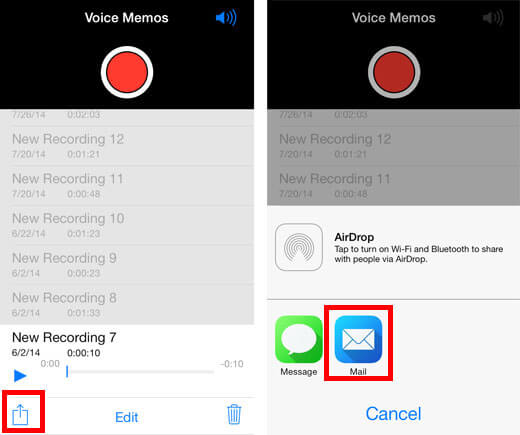
Lo que sea que decida elegir, ambos harán el truco. Pero como se mencionó, este método solo es efectivo si el tamaño de la nota de voz es pequeño. Si el archivo que transfiere es grande, o si tiene más de un archivo para transferir, entonces el siguiente método debería ser el truco.
El otro método para transferir su nota de voz a su computadora es a través de iTunes. Apple no suele admitir la transferencia de archivos de tipo multimedia, como música y videos, desde el iPhone a iTunes. El único archivo de tipo de medios que permiten que sea realmente la Nota de voz. Para usar este método para transferir su nota de voz, debe:
1. Conecte su iPhone a través de un cable USB a su computadora
2. Abre iTunes
3. Elija su dispositivo iPhone en el menú principal
4. En la barra lateral izquierda, elige la opción Música
5. Marque la sincronización de la música
6. Marque Incluir notas de voz
7. Haga clic en Aplicar para sincronizar la música y la nota de voz de su iPhone con su iTunes
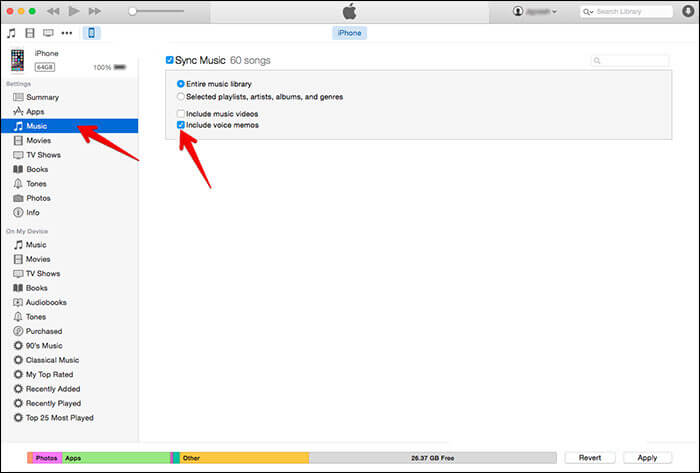
Una vez hecho esto, sus notas de voz aparecerán en la lista de música. Ahora puede acceder a ellos en su computadora a través de iTunes. Simplemente abra iTunes en su computadora cada vez que desee escuchar sus notas de voz. Pero, ¿qué sucede si no tiene una cuenta de iTunes? ¿Es posible transferir notas de voz a su computadora? Sí, todavía es posible con la ayuda de un proveedor externo.
Uno de estos proveedores es FoneDog Mobile Solution Provider. Su software de copia de seguridad y restauración de datos de iOS es una excelente herramienta que puede usar para ayudarlo a transferir correctamente su memo de voz desde el iPhone a su computadora sin la necesidad de usar iTunes. La belleza de este programa es que es fácil de usar y es 100% seguro. Así que está seguro de que sus datos están protegidos durante todo el proceso.
El FoneDog Respaldo y restauración de datos de iOS está diseñado para respaldar y restaurar sus archivos y datos de iPhone. Pero también puede usarse para transferir archivos desde su iPhone a su computadora, incluso a su nota de voz. El software realiza una copia de seguridad de todos los archivos y datos contenidos en su iPhone, por lo que es probable que sus notas de voz también se copien y realicen copias de seguridad.Comencemos a utilizar FoneDog Toolkit para hacer una copia de seguridad de la nota de voz del iPhone en la PC.
Descargar libre Descargar libre
Para hacer esto, primero debe conectar su dispositivo iPhone a su computadora (funciona tanto para Mac como para PC) e instalar el FoneDog Toolkit - iOS Toolkit. Una vez que esté instalado, vaya a Copia de seguridad y restauración de datos de iOS y haga clic en Copia de seguridad de datos de iOS.

Puede elegir si será o no una copia de seguridad estándar o una encriptada.
La copia de seguridad cifrada le permite ingresar una contraseña en el archivo de copia de seguridad. Esto garantiza que solo aquellos que conocen la contraseña puedan acceder a la copia de seguridad. Una vez que haya elegido, haga clic en Inicio.

Dado que solo desea copiar sus notas de voz, elija los datos de la nota de voz para hacer una copia de seguridad. Después de elegir todas las notas de voz que desea transferir a su computadora, haga clic en Siguiente para que el software pueda comenzar el proceso de copia de seguridad.

El proceso solo tomará unos minutos y, una vez hecho, el software mostrará el nombre y el tamaño del archivo de respaldo.
Puede hacer clic en Copia de seguridad más si tiene más datos para realizar una copia de seguridad o Restaurar datos de iOS para transferir los archivos respaldados a su computadora u otro dispositivo iOS.

Para transferir su nota de voz a su computadora, haga clic en Restaurar datos de iOS y el software mostrará todos los archivos de copia de seguridad que tenga. Elija el archivo que desea restaurar en su computadora (en este caso, son los datos de la nota de voz) y luego haga clic en Ver ahora.
IOS Data Backup and Restore escaneará los archivos de respaldo. Una vez hecho esto, podrá ver todos los archivos que encontró y ver si desea transferir eso.Haga una copia de seguridad de la nota de voz en el iPhone, luego comience a restaurarla a la PC.
Descargar libre Descargar libre
Asegúrate de que tu iPhone se haya conectado a tu PC. Luego seleccione Restauración de datos de iOS desde iOS Data Backup & Restore.

Después de hacer clic en Restaurar datos iOS, FoneDog toolkit le mostrará todas sus copias de seguridad. Puede ver el Memo de Voz y el tamaño de su archivo. Elija la que desea hacer una copia de seguridad, luego haga clic en "Ver Ahora.

FoneDog toolkit comenzará a escanear tus archivos de respaldo. Puede ver el progreso en las ventanas y puede hacer clic en "Pausa" para pausar o "Detener" para finalizar el proceso.

Cuando finalice el escaneo, puede obtener una vista previa de los datos de respaldo. Puede obtener una vista previa de cada elemento de la izquierda de las ventanas. A continuación, seleccione selectivamente los datos que desea restaurar. Restore to Device o Restore to PC es compatible.

Después de elegir los archivos que desea restaurar a su computadora, el programa de software procederá a restaurar su archivo a su computadora.
Esto transferirá de manera efectiva su nota de voz del iPhone a la computadora sin ningún problema y sin necesidad de utilizar iTunes. No se preocupe por la pérdida o sobrescritura de datos perdidos, el software de respaldo y restauración de datos de iOS garantiza que los datos de su computadora no se sobrescriban accidentalmente y está diseñado de manera que no se perderán datos durante la Proceso de copia de seguridad y restauración.
Pero la mejor parte del software es que puedes probarlo gratis. FoneDog ofrece una versión de prueba gratuita del software de respaldo y restauración de datos de iOS que le permite probarlo y ver si es algo que necesitará o deseará. El período de prueba gratuito es de 30-días, por lo que tiene un mes para disfrutar del software sin pagar nada.
La aplicación Voice Memo de Apple es una de las herramientas más interesantes para grabar cosas que deseas conservar, como entrevistas, canciones, conferencias y más. El problema con esta aplicación es que, como cualquier otra aplicación, consumirá espacio en el almacenamiento de su iPhone. Por lo tanto, si la usa mucho, es probable que esté consumiendo una gran cantidad de espacio de almacenamiento en su iPhone. Ahora para asegurarse de que su iPhone siempre tenga espacio, es mejor que transfiera algunos de sus antiguos memos de voz a su computadora.
Puede hacer esto de varias maneras, una es por correo electrónico o MMS, que es la forma más conveniente de transferir notas de voz. El único problema es que este método solo es aplicable si el tamaño de la nota de voz que está transfiriendo es pequeño. Si el tamaño es grande o si desea transferir más de una nota de voz, debe hacerlo a través de iTunes. Esto es fácil y simple de hacer y también es una forma muy conveniente de hacerlo. La nota de voz también es el único archivo de tipo multimedia que iTunes permite transferir a una computadora.
Si no tiene una cuenta de iTunes y no tiene tiempo para crear una, le sugiero que intente transferir su archivo con un proveedor externo. Recomiendo usar el software de restauración y copia de seguridad de datos iOS de FoneDog. Es un software fácil de usar que está diseñado para respaldar y restaurar los archivos y datos de sus dispositivos iOS. Pero también puede usarse para transferir archivos desde su dispositivo iOS a su computadora.
Solo hará una copia de seguridad del archivo que desea transferir con el software y luego los restaurará en la computadora. Es así de fácil. No tiene que preocuparse por perder ningún dato, ya que el software es 100% seguro y FoneDog diseñó su software de manera que no tenga que preocuparse por la pérdida de datos durante el proceso de copia de seguridad y restauración. Y lo mejor de todo es que puedes probar el software gratis para los días de 30. Para que pueda disfrutar de los beneficios que ofrece el software de respaldo y restauración de datos de iOS sin ningún riesgo de su parte para los días de 30.
Comentario
Comentario
Respaldo y restauración de datos de iOS
Proteja la seguridad de los datos en su PC y recupere selectivamente los datos Ios de la copia de Seguridad.
descarga gratuita descarga gratuitaHistorias de personas
/
InteresanteOPACO
/
SIMPLEDificil
Gracias. Aquí tienes tu elección:
Excellent
Comentarios: 4.6 / 5 (Basado en: 80 El número de comentarios)